IT/맥 & iOS(Mac & iOS)
율리시스(Ulysses) - 간편하고, 강력한 글쓰기 에디터
레이니아
2013. 11. 2. 07:50
반응형
새로운 맥 애플리케이션 소개입니다. 글쓰는 툴을 언급하면 종종 언급되는 율리시스(Ulysses)에 대해서 살펴본 후기 되겠습니다.

레이니아입니다. 오늘은 여러분께 새로운 글쓰기 에디터인 Ulysses에 대해서 소개해 보고자 합니다. 역시 한번에 소개해드릴 분량은 아니라 적은 수로 글을 나눠 올려보려고 합니다. 오늘은 그 첫 번째, 율리시스(Ulysses)란 무엇인지 살펴보고, 가장 기본적인 내용을 살펴보도록 하겠습니다.
Ulysses 소개
하지만 저희가 살펴볼 것은 소설 율리시스가 아니라 MacOSX 애플리케이션으로서의 Ulysses를 살펴보는 것이니까요.
Ulysses의 정확한 이름은 Ulysses III입니다. 즉 이번이 3번째라고 하는데요. 현재 1.1버전인 Ulysses III는 Ulysses II에서 프로그램 다시 코딩하여 이번에 3을 달고 출시되었습니다.
제가 즐겨 사용하는 글쓰기 앱 Scrivener가 Ulysses II에서 많은 영감을 받았다는 이야기가 있을 정도로 Ulysses 앱에 대한 평가는 전반적으로 평가일색입니다. 하지만 왜 그런지 이를 설명하는 글이 상대적으로 많이 부족합니다.(특히 한글 웹페이지는 불모지에 가깝습니다.)
그래서 이번 기회를 빌어 제가 직접 사용해보고 사용기와 더불어 짦막한 리뷰를 해볼까 이렇게 글을 쓰고 있는 것이지요.
사설이 길었습니다만, Ulysses III는 거칠게 정의하면 “바인더(Binder) 기능을 제공하는 마크다운(Markdown) 텍스트 에디터”라고 할 수 있습니다.
Markdown
한층 쉽게 말해, 일반텍스트를 가지고 문서에 속성을 부여할 수 있는 일종의 언어라고 할 수 있겠습니다. 어떤의로 html 등과 일맥상통한다고 볼 수 있겠네요.
Ulysses III는 이 Markdown 문법을 지원합니다. 그래서 마우스로 굳이 손이 가지 않더라도 바로 문서에 속성을 부여하며 글을 쓸 수 있는데요. Markdown은 그 하나만으로도 이야기가 길어지므로 다음 기회를 빌어 설명토록하겠습니다.
Ulysses III 설치 및 미리보기
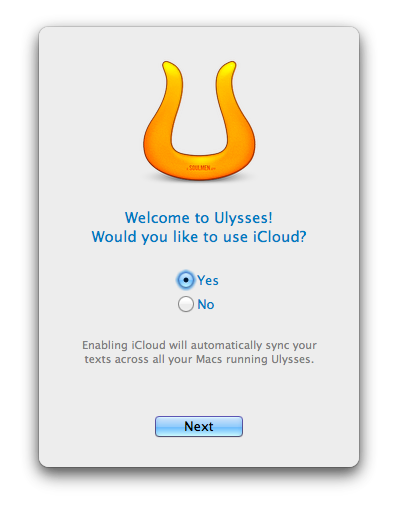
(초기 설정화면)
처음에 Ulysses III를 켜면 다음과 같은 메시지가 뜹니다. 우선 iCloud 설정화면인데요. 개인의 취사선택이겠습니다만, 저는 사용하기를 선택했습니다. 그리고 Ulysses III를 사용하면서 가장 기초적인(?!) 문법 설정값을 확인하는데요.
 |
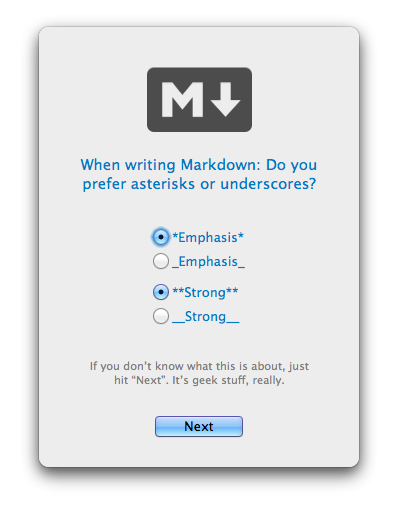 |
(제 설정값)
Markdown을 사용하는 저는 제게 맞게 설정을 했습니다.(스크린 샷이 제 설정값)
아래 설명에도 나와있지만, 잘 모르겠다 싶으시면 초기 세팅값에 두고 넘어가는 게 좋습니다. 간략히 설명을 드리자면 글씨에 강조(속성 부여)를 위해 어떤 글자를 명령어로 쓸 것인지 물어보는 것인데요. -도 있지만, 저는 사용하다보니 이 손이 익어서 를 사용했습니다. 모든 명령어에 통일을 해줬고요.
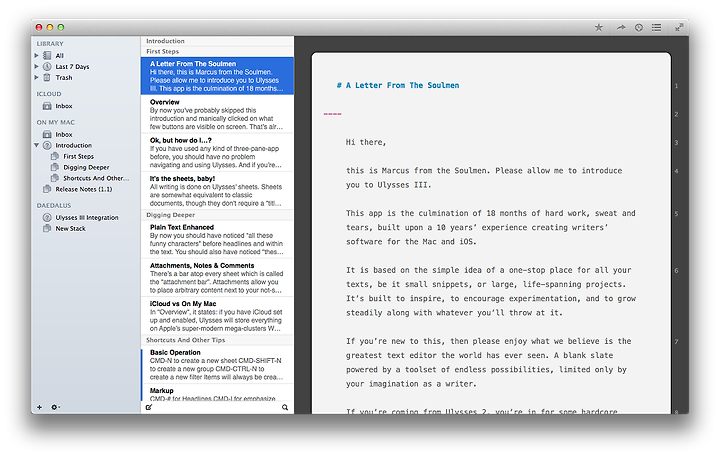
(초기 구동화면)
초기 구동 화면을 놓고 보면 크게 두 부분으로 나눠 볼 수 있는데요. 한 쪽은 Binder, 한 쪽은 Editor 부분입니다.
에디터 부분은 그리 특별하지 않으니, 그리고 특이점이 있더라도 이번 포스트에서 중요한 것은 아니므로 넘어가겠습니다. 결국 조금 관심을 갖고 봐야 할 부분은 바인더가 되겠는데요. 바인더 부분만 떼어놓고 좀 더 살펴볼게요.

(Ulysses의 바인더)
바인더를 보며 'Scrivener가 여기서 영감을 얻었구나...'란 생각이 들더라고요.
바인더가 각 파트별로 나뉘어있고 하위메뉴도 지원하고 있는데요 각 메뉴를 살펴보면서 글을 마무리하겠습니다.
바인더
Last 7 Days는 최근 7일동안 사용한 문서를 볼 수 있습니다. Trash는 아시다시피, 휴지통이고요. iCloud와 On My Mac는 각각 iCloud와 자신의 맥에 들어있는 파일이라는 건 다들 아실테고요. 이 부분은 환경설정에서 감출 수도 있습니다. Daedalus도 유료앱이다 보니 함께 구매하지 않으신 분도 계실 거에요. 그렇다면 이 탭은 감춰두시는 게 좋겠죠.
기본적으로 iCloud에 작업을 하면 모든 기기간 싱크가 되지만, 싱크가 되지 않는 오리지널 파일을 만들기 위해선 On My Mac에서 작업을 하시면 됩니다. iCloud와 Daedalus는 사실 같다고 볼 수도 있는데요. 실제로 살펴보면 공간이 조금 다르더라고요. 같이 iCloud로 공유는 하지만, 저장 경로가 다른 것으로 유추할 수 있습니다. 저는 Daedalus도 사용하고 있으므로 Daedalus에서 주로 작업을 진행하고 있습니다.
지금까지 간단하게 살펴본 Ulysses였습니다. Ulysses도 무척 어려운 툴처럼 보입니다만, 실제로 살펴보면 참 별 거 없는(?!) 간단한 툴인데요. 모든 도구가 그렇다시피 어떻게 사용하느냐에 따라 그 결과물이 달라질 수 있다는 사실. 알고 계시죠?
저는 Ulysses에 익숙해지기 위해 기존에 쓰던 Scrivener와 함께 Ulysses를 블로깅 툴로 병행사용하고 있습니다. 오늘 포스트가 바로 Ulysses로 작성된 것인데요. 물론 HTML 상에서 보시기엔 아무런 차이가 없습니다만, 어떤 쪽이 제게 맞는지 조금 더 고민해보고자 합니다.
우선 간단히 첫 인상만 살펴보자면, 기능이 많이 덜어진 심플한 Scrivener라고 정의할 수 있을 것 같아요. 일단, 이쯤에서 마무리 하겠습니다. 지금까지 레이니아였습니다.:)
· 관련 포스트 및 링크
- Scapple 사용기(5) - Scapple 활용하는 방법
- Scapple 사용기(4) - Scapple 노트 꾸미기
- 미니멀라이즈(Minimalize) 만년필! 무인양품 만년필 사용기
- 맥OSX의 복잡한 메뉴바를 한 번에 정리하는 필수 앱. 바텐더(Bartender)
- 맥북에어 2013년형 11인치 개봉기 - 무엇을 상상하든
- Scapple 사용기(4) - Scapple 노트 꾸미기
- 미니멀라이즈(Minimalize) 만년필! 무인양품 만년필 사용기
- 맥OSX의 복잡한 메뉴바를 한 번에 정리하는 필수 앱. 바텐더(Bartender)
- 맥북에어 2013년형 11인치 개봉기 - 무엇을 상상하든
반응형